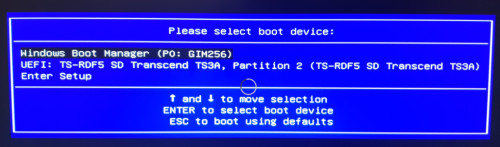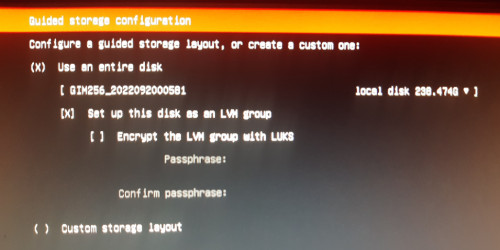Günstiger und sparsamer Docker Mini Server für zu Hause

Wer zu Hause einen kleinen Server betreiben will, benötigt dazu eine Hardware mit einem geringen Stromverbrauch und dennoch genügend Leistung. Ursprünglich verwendete ich für den Betrieb meiner Docker-Container einen selbstgebauten NAS. Die Hardware diente als Netzwerkspeicher und gleichzeitig als Plattform für den Betrieb meiner Docker-Container. Um das Setup zu optimieren und die beiden Aufgaben zu trennen, betriebe ich die Serverdienste auf einer eigenen Hardware. Nachdem die Daten auf einem einzelnen Gerät ohnehin nicht sicher sind, dient das NAS zusätzlich als Backupgerät für den Server.
Als Server habe ich mir einen Mini PC angesehen. Dank der verbauten CPU mit 10 Watt TDP und passiver Kühlung verbraucht der PC relativ wenig Strom und besitzt genügend Leistung, um diverse Webservices performant betreiben zu können. Konkret habe ich eine günstigere Alternative zu den bekannteren Intel NUC PCs getestet, ein Mini PC von VENOEN.
Als Alternative zum Veneon Mini-PC verwende ich aktuell einen Mini-PC mit einem N100-Prozessor.
Für mehr Leistung kann auch ein Mini-PC mit AMD-Prozessor verwendet werden, z.B. besitzt der AMD Ryzen 5 5560U mit einer ähnlich geringen Leistungsaufnahme mehr Performance als ein N100-Prozessor:
Auspacken
Der VENOEN Mini-PC wird mit Netzteil, WLAN-Antennen, HDMI-Kabeln und SATA-Kabel geliefert. Die Schrauben für das Anbringen an eine VESA-Halterung würden den Betrieb auf der Rückseite eines Monitors ermöglichen, ist für den Einsatz als Server aber nicht relevant. Auch das vorinstallierte Windows 11 ist mehr für einen Büro-PC von Vorteil, für den Betrieb als Server aber nicht die erste Wahl.
Für meine Serverdienste, wie Nextcloud oder Home Assistant verwende ich ausschließlich Docker-Container. Als Betriebssystem für die Docker Containern bietet sich eine Linux-Distribution wie Ubuntu-Server an:
Ubuntu Server Installation
Als Vorbereitung habe ich einen USB-Stick über das Programm balenaEtcher mit dem Ubuntu Installationsimage bespielt, siehe: bootfähiger Live-USB Stick mit Ubuntu. Den USB-Stick in den PC gesteckt, erscheint dieser durch Drücken von F11 beim Starten des Rechners:
Durch Auswahl des USB-Sticks kann die Ubuntu-Installation gestartet werden.
Backup
Damit die Daten der Docker-Container nicht verloren gehen, sollten diese regelmäßig auf ein anders Gerät gesichert werden, siehe: Praxis: Backup Docker Container-Daten: Volumes / Bind Mounts.
Stromverbrauch
Dadurch, dass ein Server normalerweise rund um die Uhr läuft, sollte ein Augenmerk auf dessen Stromverbrauch gelegt werden. Ein Mini-PC ist von Hardware ähnlich einem Laptop, daher liefert dieser annähernd die Leistung eines normalen PCs, bei geringerem Stromverbrauch. Mein Strommessgerät zeigt im Leerlauf sogar unter 10 Watt an:
Leider kann ich nicht genau sagen, wie genau das Messgerät bei kleinen Strömen ist. Im Vergleich zu meinem selbst gebauten NAS benötigt der Mini-PC aber noch weniger Strom und liefert dank der neuen CPU mehr Leistung.
Fazit
Mini-PCs eignen sich meiner Meinung nach hervorragend für den Betrieb eines Home-Servers. Die kleinen Geräte verbrauchen relativ wenig Strom und passiv gekühlte Varianten sind dabei absolut geräuschlos. Die Leistung für den Heimgebrauch ist in der Regel mehr als ausreichend und geeignet für das Hosten mehrerer Serverdienste, wie einer private-Cloud und dem Betrieb der eigenen Smart-Home-Lösung.
 ({{pro_count}})
({{pro_count}})
{{percentage}} % positiv
 ({{con_count}})
({{con_count}})